«Принтер не активен. Код ошибки -30»: причины и решения
При распечатке тестового или PDF-файла возможно наткнуться на сообщение «Принтер не активен. Код ошибки -30». Возникает оно, как правило, из-за не совсем корректной конфигурации принтера, подключенного к компьютеру на Windows. Подобное сообщение могут увидеть пользователи всех версий Windows, начиная от XP и заканчивая Windows 10.
Причины «Принтер не активен. Код ошибки -30»
Давайте несколько поподробней разберемся, почему может возникать подобная проблема в работе принтера:
- у используемой учетной записи нет полного доступа;
- драйвер принтера работает некорректно;
- принтер не выставлен в качестве устройства по умолчанию;
- отсутствуют определенные обновления в ОС Windows 10.
Решения «Принтер не активен. Код ошибки -30»
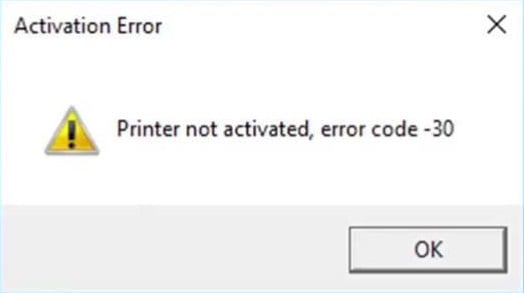
Решение №1 Обновление драйвера принтера
Первое решение — обновление драйвера принтера, установленного в вашей ОС Windows. Время от времени драйвера для каких-то устройств могут начать работать не совсем правильно, а поэтому их нужно обновлять или даже переустанавливать. Дабы обновить драйвер для своего принтера, вам придется перейти на официальный веб-ресурс производителя устройства и скачать подходящий драйвер из раздела загрузок. Например, страничка для загрузки драйверов на принтеры HP выглядит вот так. Загрузив установщик, просто запустите его и следуйте инструкциям на экране.
Решение №2 Принтер в качестве устройства по умолчанию
Ошибка «Принтер не активен. Код ошибки -30» может возникать в том случае, если к вашему компьютеру подключено два или больше принтера одновременно. В таком случае вам нужно выставить принтер, который вы хотите использовать, в качестве устройства по умолчанию. Для этого сделайте следующее:
- нажмите Windows+S;
- пропишите «Панель управления» и выберите найденный результат;
- выберите категорию «Оборудование и звук»;
- перейдите в раздел «Устройства и принтеры»;
- нажмите правой кнопкой мыши на нужный вам принтер и выберите «Использовать по умолчанию»;
- закройте окно и перезагрузите компьютер.
Как только полностью войдете в систему, попробуйте снова воспользоваться принтером. Возможно, сообщение «Принтер не активен. Код ошибки -30» не будет вам докучать.
Решение №3 Переустановка составного USB устройства
Некоторые пользователи утверждают, что им удалось избавиться от данной проблемы, выполнив переустановку драйвера составного USB устройства. Итак, отключите принтер от компьютера и попробуйте последовать этим шагам:
- нажмите ПКМ на Пуск и выберите «Диспетчер устройств»;
- откройте раздел «Контроллеры USB»;
- нажмите ПКМ на «Составное USB устройство» и выберите «Удалить устройство»;
- повторите так с каждым составным USB устройством и перезагрузите компьютер;
- снова подключите принтер к ПК и следуйте инструкциям на экране.
По запуску вашего ПК Windows просканирует доступные устройства в системе и автоматически установит для них драйвера. Просто убедитесь, что у вас в этот момент будет надежное подключение к интернету. Сообщение «Принтер не активен. Код ошибки -30» не должно появиться. Ну а если и это не поможет, то можно попробовать установить все обновления для своей Windows из раздела настроек «Обновление и безопасность». Некоторые пользователи говорят, что у них ошибка исчезла после обновления Windows.